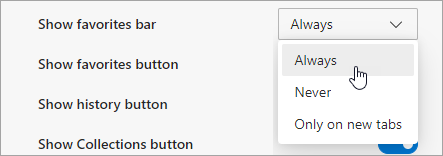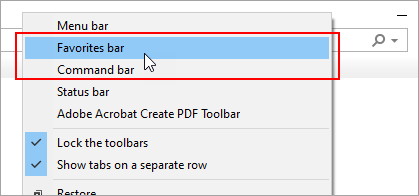في Microsoft Edge
-
في شريط القوائم، حدد الإعدادات والمزيد ، ثم حدد الإعدادات .
-
حدد المظهر .
-
ضمن تخصيص شريط الأدوات، لإظهار شريط المفضلة، قم بأحد الإجراءات التالية:
-
لتشغيل شريط المفضلة، حدد دائما.
-
لإيقاف تشغيل شريط المفضلة، حدد مطلقًا.
-
لعرض شريط المفضلة فقط في علامة تبويب جديدة، حدد فقط في علامات التبويب الجديدة.
-
في Internet Explorer 11
انتهى دعم Internet Explorer في 15 يونيو 2022
تم تعطيل Internet Explorer 11 بشكل دائم من خلال تحديث Microsoft Edge على إصدارات معينة من Windows 10. إذا كان أي موقع تقوم بزيارته يحتاج إلى Internet Explorer 11، يمكنك إعادة تحميله باستخدام وضع Internet Explorer في Microsoft Edge. نوصي باستخدام Microsoft Edge للحصول على تجربة استعراض ويب أسرع وأكثر أمانا وعصرية.
-
في Internet Explorer، اضغط باستمرار على (أو انقر بزر الماوس الأيمن فوق) أي مساحة فارغة في المنطقة أعلى شريط العناوين.
-
من قائمة السياق، حدد شريط المفضلة.